Как работать с SAP notes - II
В первой части статьи я начал рассказ про SAP notes, база которых находится в специальном разделе SAP Support Portal, описал их структуру и стратегию поиска. Продолжим.
В первой части статьи я начал рассказ про SAP notes, база которых находится в специальном разделе SAP Support Portal, описал их структуру и стратегию поиска. Продолжим.
Итак, выделяют 3 типа SAP notes:
- информативные,
- с ручными шагами по настройке,
- с коррекциями ABAP-кода.
С SAP notes первого типа работать просто: находим, читаем/изучаем, принимаем к сведению. Так как SAP note это официальное заявление со стороны компании SAP с требованиями, описанием архитектуры, процесса или ограничениями, то информацию из SAP note можно включать в документы, используемые внутри предприятия со ссылкой на источник в виде номера и названия SAP note. Так же весь текст любой SAP note можно сохранить себе в виде pdf-файла, нажав в заголовке ноты соответствующую ссылку (рис. 1).
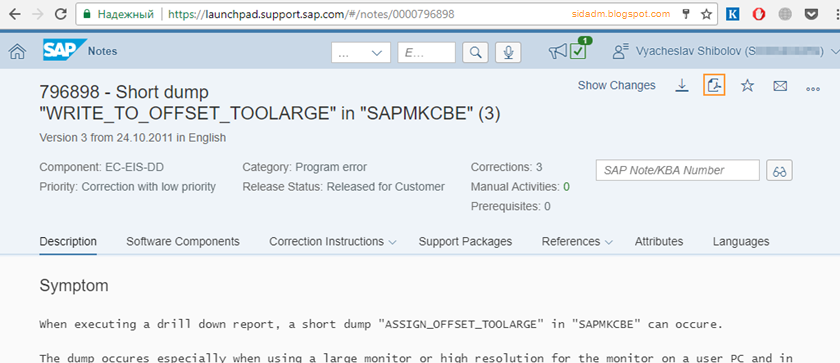 |
| Рис. 1. Экспорт SAP notes в pdf-формат. |
Не забывайте только про версию и дату выпуска SAP note: актуализация сохраненных нот обязательна при использовании информации из них.
SAP notes с ручными шагами по настройке требуют тщательного изучения, проверки соответствия SAP ноты вашей системе (раздел Software Components) и внимательного выполнения шагов.
Рассмотрим, третий тип SAP notes. Здесь и проще, и сложнее. Во-первых, как я уже писал, таких SAP notes в базе большинство. Во-вторых, их нужно в систему устанавливать. Раньше, когда я только начинал свой профессиональный путь, администрирование SAP систем было занятием не для слабаков. Необходимо было, запросив ключ на изменение стандартного объекта, вносить изменения в ABAP-код указанных в SAP note программ вручную, то есть в ABAP-редакторе! Помню, я устанавливал SAP note, в которой были изменения многостраничной программы и порядка 20-25 вставок и изменений. Сперва надо было точно идентифицировать положение в программе, потом внести изменения и при этом не сломать работающую программу. Потратил я тогда 2 рабочих дня на один include и даже не помню успешно ли всё прошло. :) Изменения вносились через Ассистент Модификаций (Modify Assistant), который параллельно вставлял автоматические комментарии. Из-за большого объема работы с ABAP-редактором часто установку SAP notes перепоручали ABAP-консультанту, который работал совместно с администратором системы.
Сейчас всё стало гораздо проще. В апреле 2001 года компания SAP представила инструмент, который называется SAP Note Assistant. В систему SAP R/3 4.5B - 4.6C он устанавливался в виде Add-on, а в системах, начиная с SAP BASIS 610 и выше, шёл "из коробки". Еще стоит отметить, что устанавливалась версия 1.2, а в системах с SAP BASIS 620 и выше используется расширенная версия SAP Note Assistant, которая имеет несколько непринципиальных изменений. Подробности про версии SAP Note Assistant для каждой версии SAP системы ищите в дополнительных ссылках в конце статьи.
Преимущества SAP Note Assistant:
- автоматическая установка SAP нот;
- отслеживание зависимостей от других SAP нот;
- редактирование ABAP-кода не требует ключа на изменение стандартного объекта;
- ведение базы SAP нот, которые были загружены или установлены в систему;
- корректная отработка при последующем обновлении системы и установки пакетов поддержки.
Перед описанием процесса работы с утилитой отмечу, что установка SAP notes в систему производится по стандартной схеме, обеспечивающей контроль качества применяемых изменений. Сначала SAP notes устанавливаются в систему разработки и настройки (DEV), затем изменения, включенные в транспортный запрос, переносятся в систему контроля качества или тестирования (QAS). После тестирования изменений на продуктивных данных в тестовой системе запрос на перенос импортируется в продуктивную систему (PRD) (рис. 2).
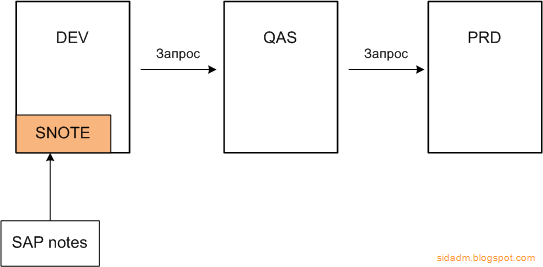 |
| Рис. 2. Схема применения SAP notes в ландшафт SAP систем. |
Запускается SAP Note Assistant через транзакцию SNOTE, которую надо вызывать в 000 манданте под английским языком. Основной экран представляет собой рабочую область, где представлены SAP notes, с которыми ведётся работа (рис. 3).
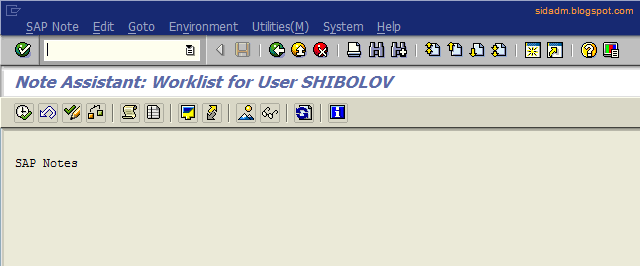 |
| Рис. 3. Основной экран SAP Note Assistant. |
Для просмотра списка SAP notes, с которыми в текущей системе уже работали (они были загружены в систему), необходимо перейти в SAP Note Browser, выбрав пункт меню "Goto -> SAP Note Browser". Можно использовать фильтр, в котором указать, например, номер ноты, статус или компоненты, в результате чего система выдаст список всех SAP notes с их статусом (рис. 4).
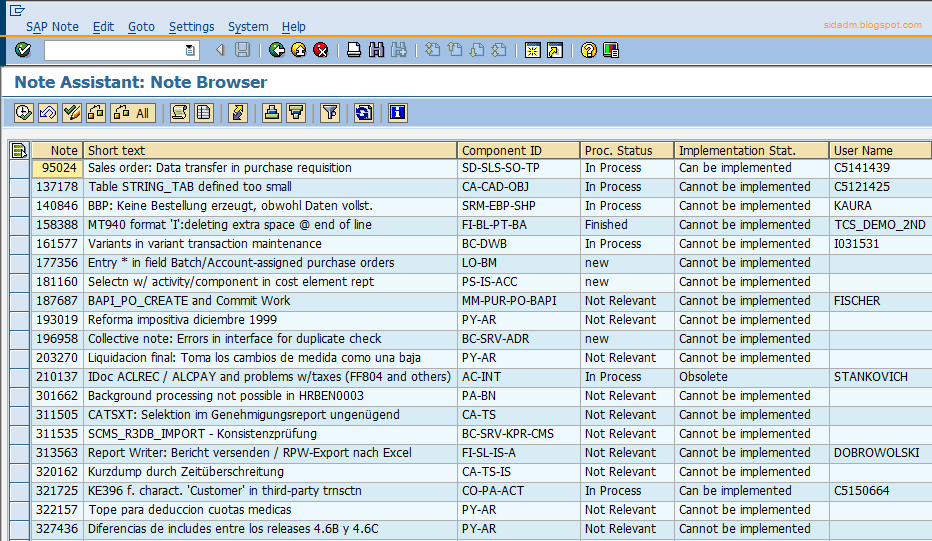 |
Если хотите прочитать статью полностью и оставить свои комментарии присоединяйтесь к sapland
ЗарегистрироватьсяУ вас уже есть учетная запись?
Войти

Обсуждения 4
4
Комментарий от
Антон Муханин
| 11 апреля 2018, 00:18
Относительно:
>> Запускается SAP Note Assistant через транзакцию SNOTE, которую надо вызывать в 000 манданте под английским языком.
поясните, плиз, чем это обусловлено? Есть какие-то указания со стороны SAP по этому поводу?
Я имел опыт установки SAP Note, но выполнял все это из системы DEV... вроде все работало... Может ли это сказать в дальнейшем?
Комментарий от
Антон Муханин
| 11 апреля 2018, 00:20
Антон Муханин 11 апреля 2018, 00:18
Вячеслав, добрый день!
Относительно:
>> Запускается SAP Note Assistant через транзакцию SNOTE, которую надо вызывать в 000 манданте под английским языком.
поясните, плиз, чем это обусловлено? Есть какие-то указания со стороны SAP по этому поводу?
Я имел опыт установки SAP Note, но выполнял все это из системы DEV... вроде все работало... Может ли это сказать в дальнейшем?
в системе DEV устанавливал SAP Note не из 000 Манданта и языком RU. В общем то именно это меня и насторожило сейчас )))
Комментарий от
Александр Зайцев
| 20 февраля 2019, 09:29
Антон Муханин 11 апреля 2018, 00:20
дополнительно:
в системе DEV устанавливал SAP Note не из 000 Манданта и языком RU. В общем то именно это меня и насторожило сейчас )))
Если явного требования устанавливать в 000 мандант нет, то установка выполняется в рабочий.
Комментарий от
Вячеслав Шиболов
| 29 апреля 2021, 21:41
Антон Муханин 11 апреля 2018, 00:20
дополнительно:
в системе DEV устанавливал SAP Note не из 000 Манданта и языком RU. В общем то именно это меня и насторожило сейчас )))
Установка SAP notes через 000 мандант под языком EN на данный момент действительно ни чем не подкреплена. Такая рекомендация была в начале появления инструмента SAP Note Assistant в системах версии SAP R/3 4.6 и около них. Сейчас такой рекомендации нет. Можно устанавливать в рабочем манданте и под языком RU, если нет отдельных рекомендаций.